【初心者向け】Notionで日記を付ける方法|無料テンプレートで今日から始められる

日々の出来事や感情を記録する日記は、自己成長と内省の強力なツールです。筆者の円谷も5年以上、日記を書く習慣を続けています。今回は、デジタルツールの力を借りて、より効果的に日記をつける方法を紹介します。特に、Notionを使った日記の付け方に焦点を当てていきます。
円谷の日記を含めたNotionルーティンについては下記の動画で詳しく解説しています。
目次
Notionで日記を書くメリット3選
Notionは、日記を書くための理想的なツールです。大きく3つのメリットがあるので、それぞれ順に解説していきます。
- 柔軟なカスタマイズ性
- クロスプラットフォーム対応
- 検索機能
1. 柔軟なカスタマイズ性
Notionのデータベース機能を使うことでプロパティを自由にアレンジでき、自分に合った日記フォーマットを作成できます。
項目を自由にアレンジ可能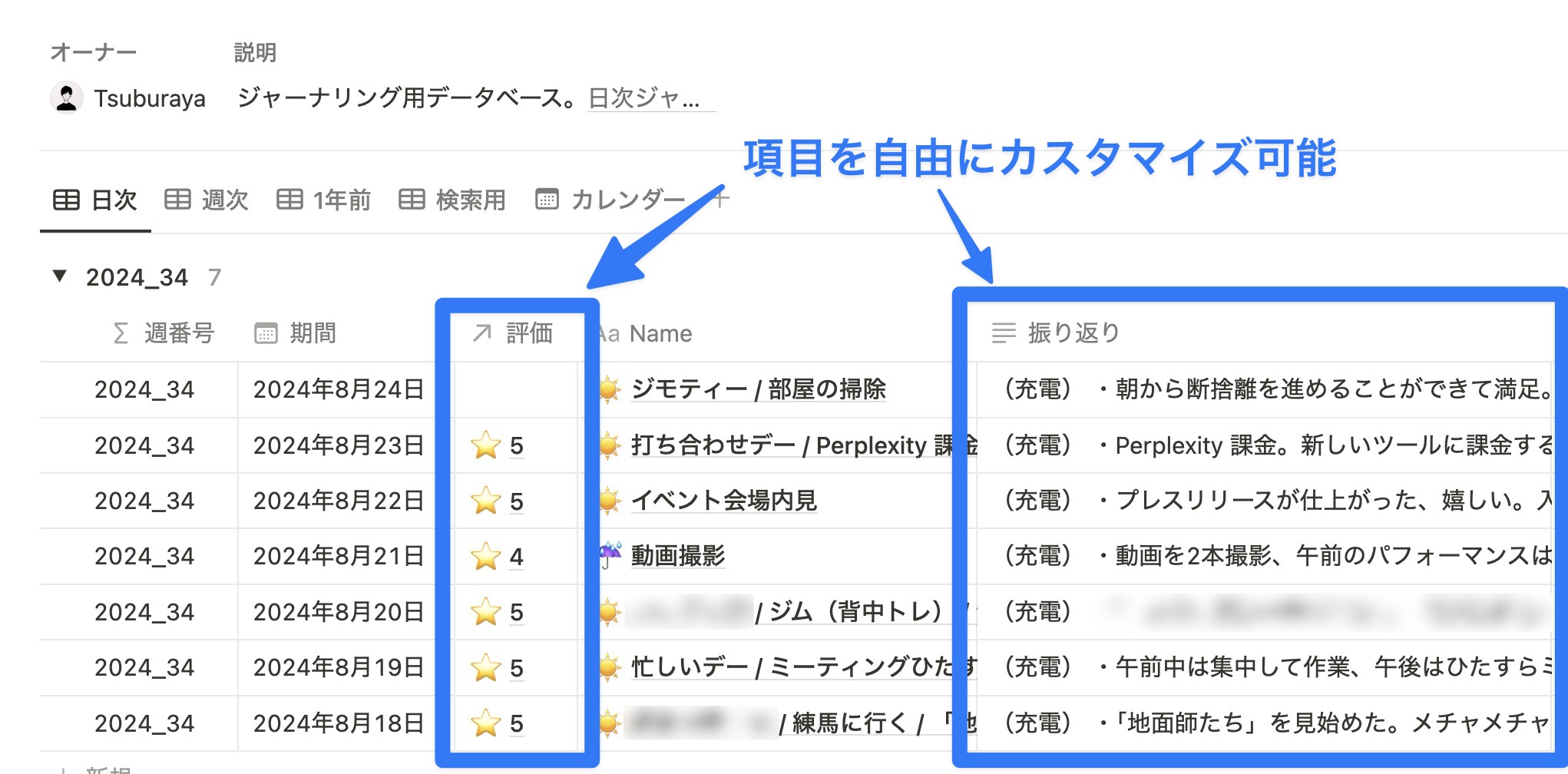
例えば、その日の気分を5段階で評価する項目や、読んだ本を記録する欄を追加するなど、自分の記録したいことに合わせてカスタマイズできます。自分だけの項目を作ることで、日記がより楽しく、続けやすくなります。
あわせて読みたい
2. クロスプラットフォーム対応
Notionスマートフォン(iOS / Android)、タブレット(iPad)、PC(Mac / Windows)など、どのデバイスからでもアクセスが可能です。普段スマホしか使わない方も、Notionで日記を取ることが可能です。
参考動画
3. 検索機能
キーワードを入力し、検索することで過去の日記を簡単に振り返ることができます。これはアナログにはない大きなメリットの1つです。
参考動画(限定公開)
Notionを使うことで、日記をつける習慣を楽しく、効果的に継続することができます。次のセクションでは、具体的なNotionの日記テンプレートの使い方を紹介していきます。
Notion公式 日記テンプレートの使い方
当ブログで配布しているNotionのテンプレートもありますが、この記事ではまず、一番シンプルですぐに始められるNotion公式のテンプレートの使い方を解説します。どちらのテンプレートも初心者の方でも使いやすく、ずっと使い続けても無料ですので、安心して使い始めることが可能です。
以下に、テンプレートのダウンロード方法、基本機能、そして日記の書き方を説明します。
テンプレートのダウンロード方法
下記4ステップで無料でテンプレートをダウンロードすることが可能です。(クリックすると画像が表示されます)
STEP 1. Notionのサイドバーで「テンプレート」をクリック
Notionのサイドバーのテンプレートをクリック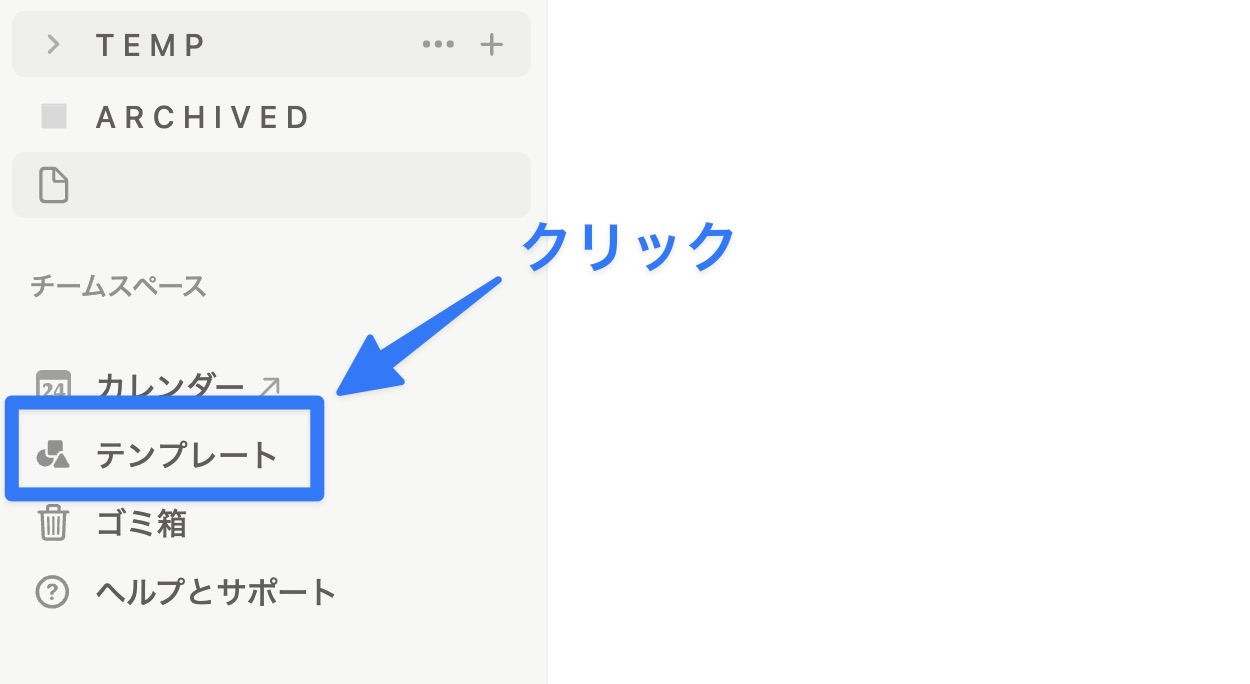
STEP 2. テンプレート一覧から「日記」を検索
検索バーに「日記」と入力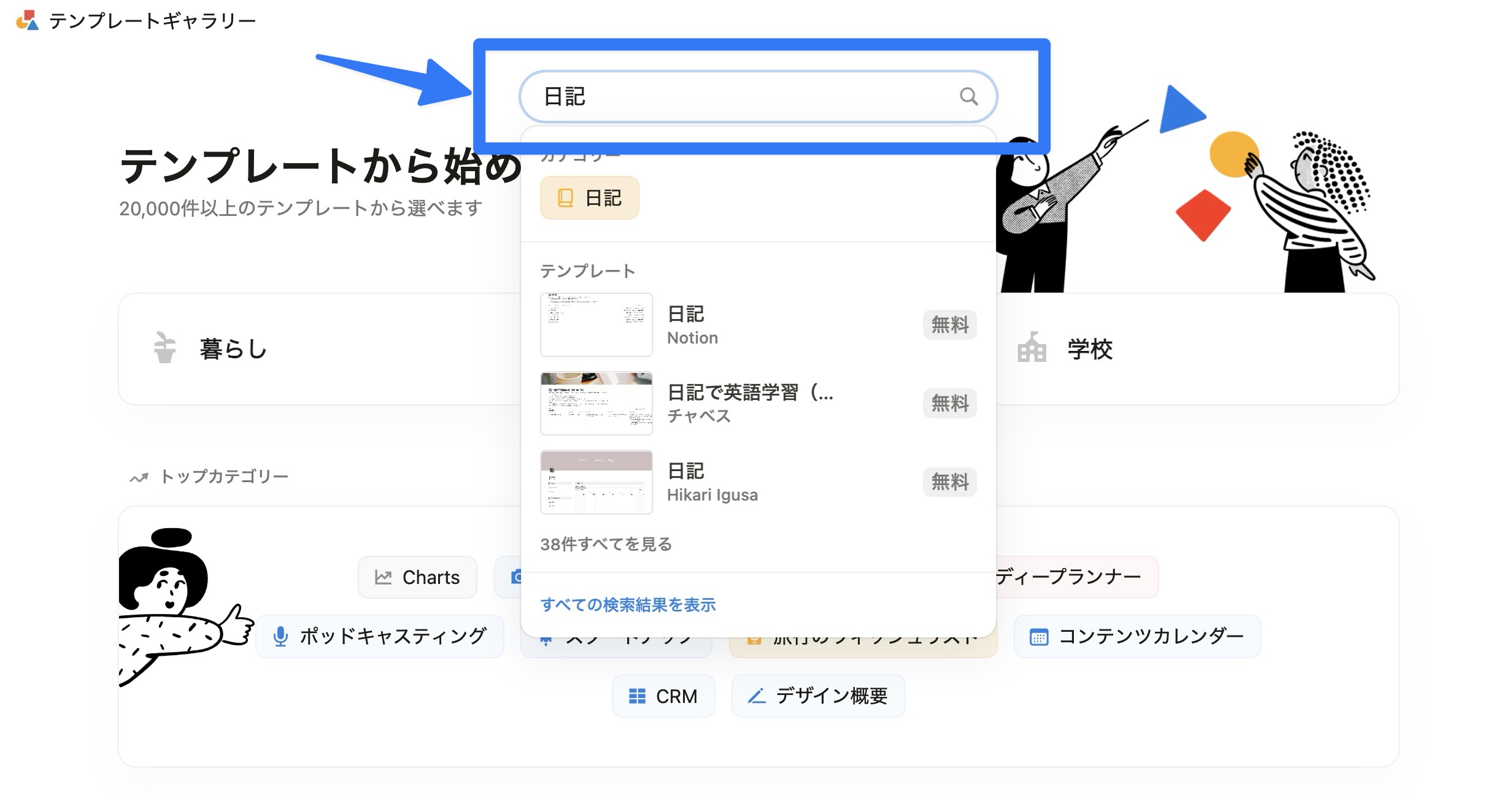
STEP 3. Notion公式の日記テンプレートを選択
Notion公式の日記テンプレートを選択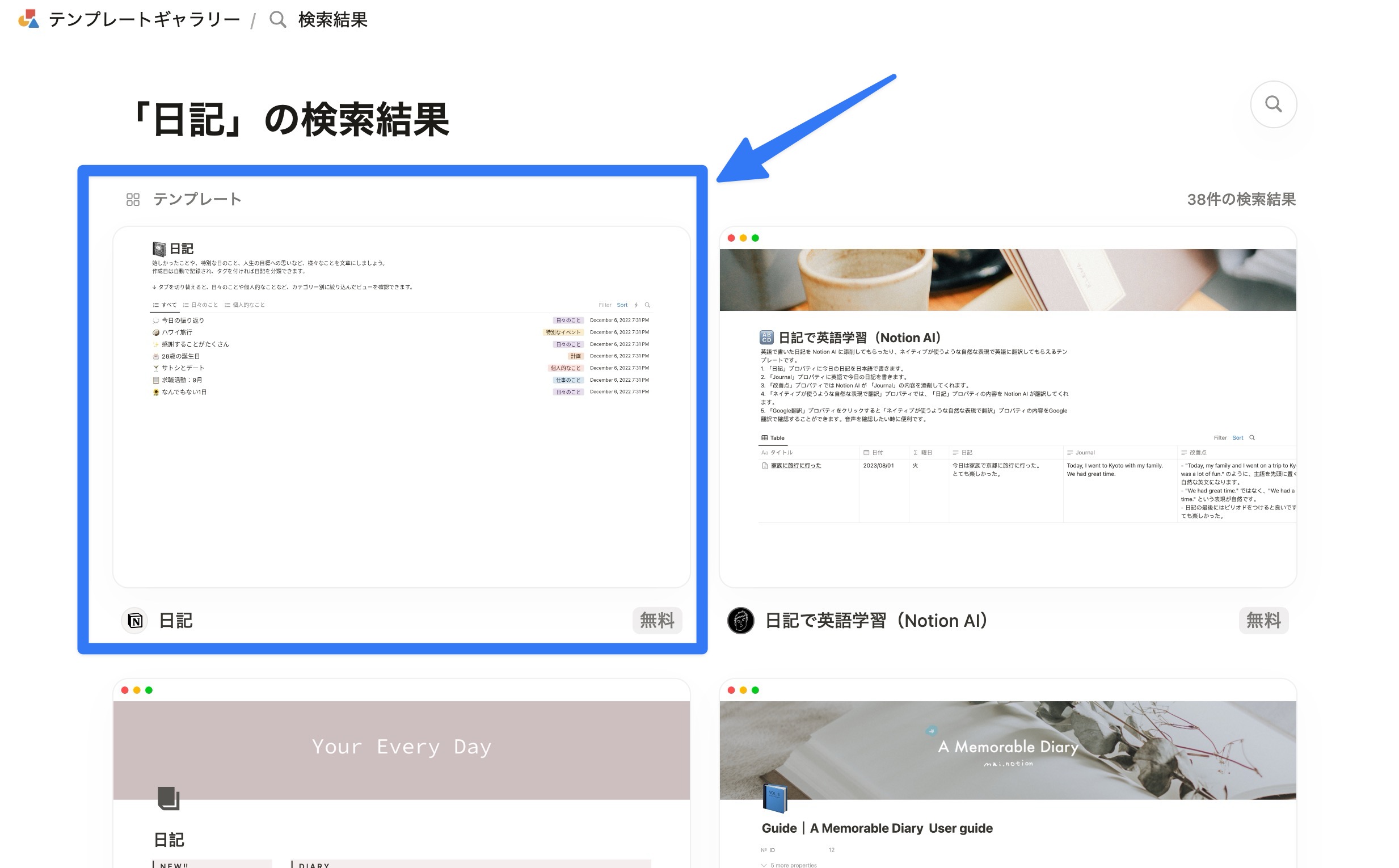
STEP 4.「ワークスペースに追加」ボタンをクリック
ワークスペースに追加ボタンをクリック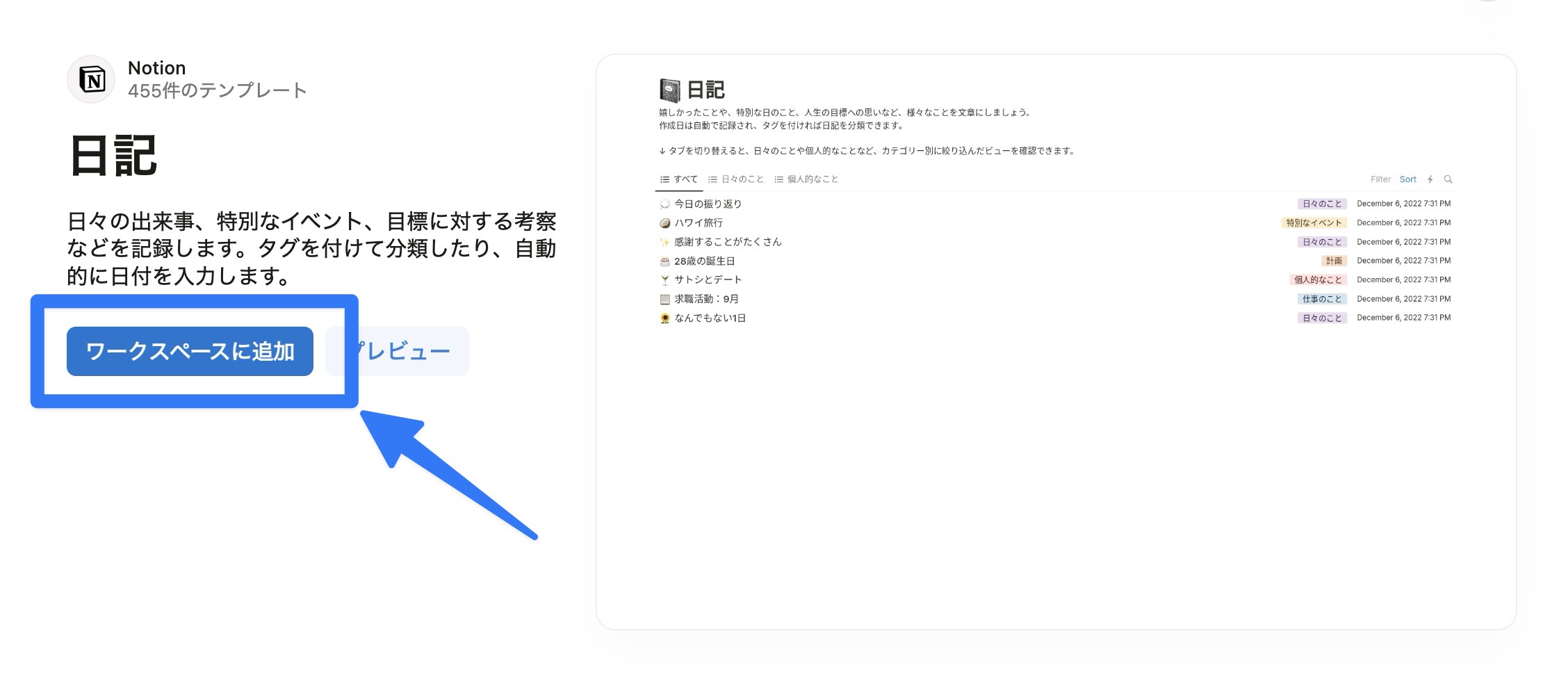
上記の4ステップの操作をすることで、手元に日記テンプレートを複製することが可能です。
複製されたテンプレート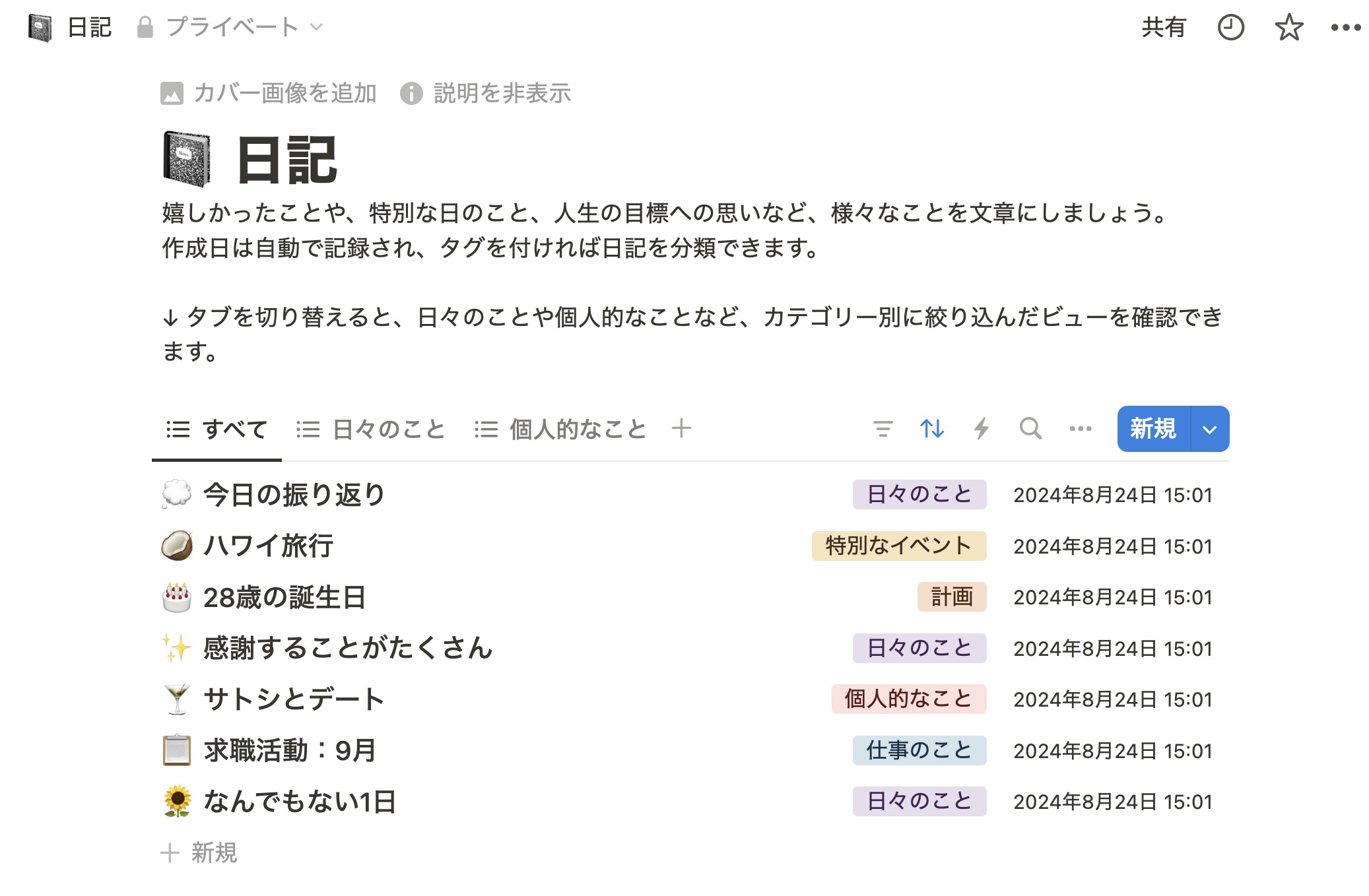
テンプレートの基本機能と使い方
日記テンプレートには以下の機能があります。
- **データベース形式:**各日記データが1つのページとして管理されます。
- **タグ機能:**日記データを分類するためのタグシステムが組み込まれています。
- **日付:**各日記データに日付が自動的に割り当てられます。
- **ビュー機能:**リスト、カレンダー、ギャラリーなど、様々な形式で日記データを表示できます。
データベースの詳しい使い方は下記の記事を参照してください。
あわせて読みたい
新しい日記データを作成する方法
新しい日記データを作成する方法を解説します。下記の4ステップで新しい日記データを作成することができます(クリックすると画像が表示されます)
STEP 1. データベースの右上にある「新規」ボタンをクリック
データベース右上の新規ボタンをクリック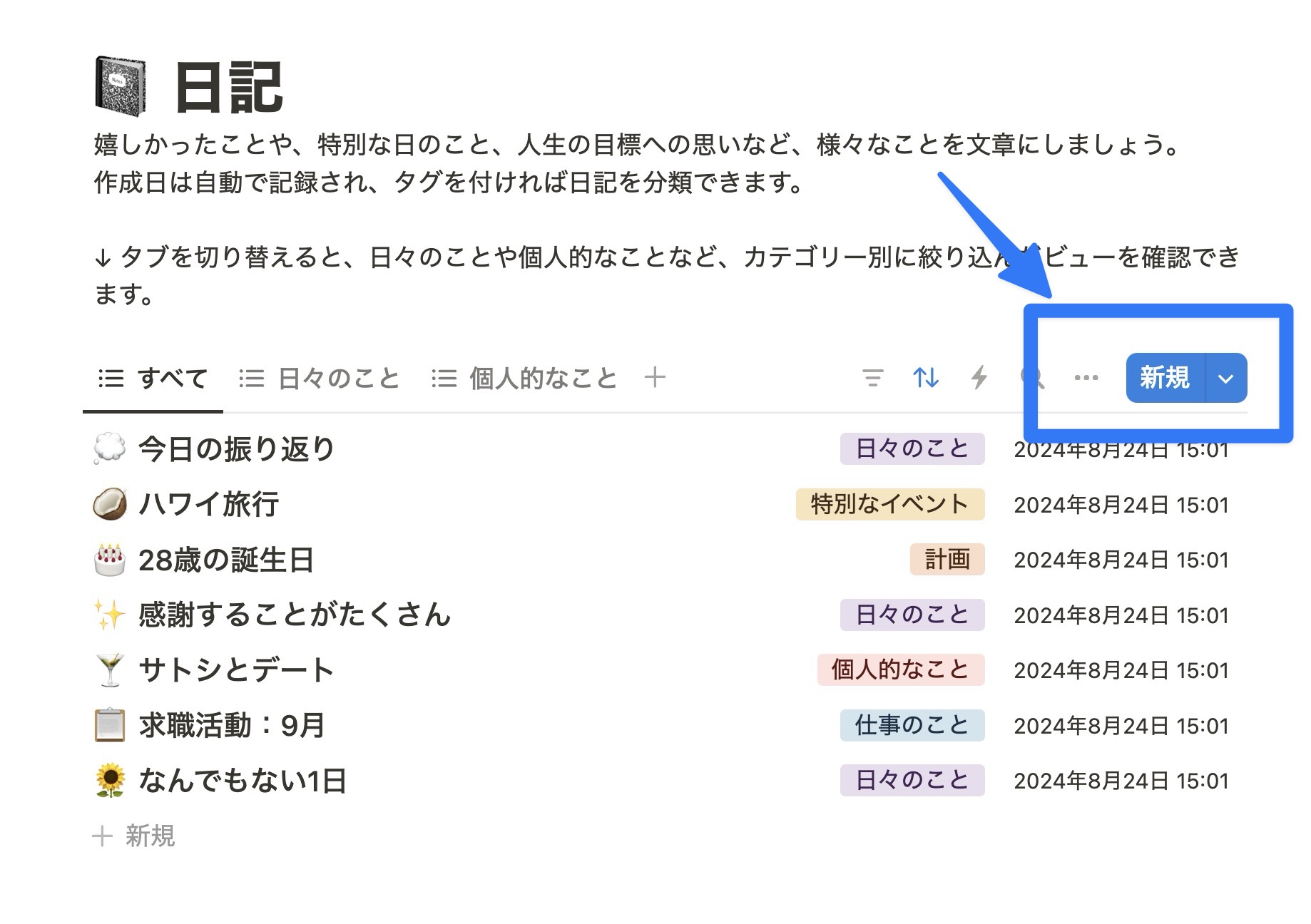
STEP 2. 開かれたページでタイトルを入力(例:「北海道旅行」)。
image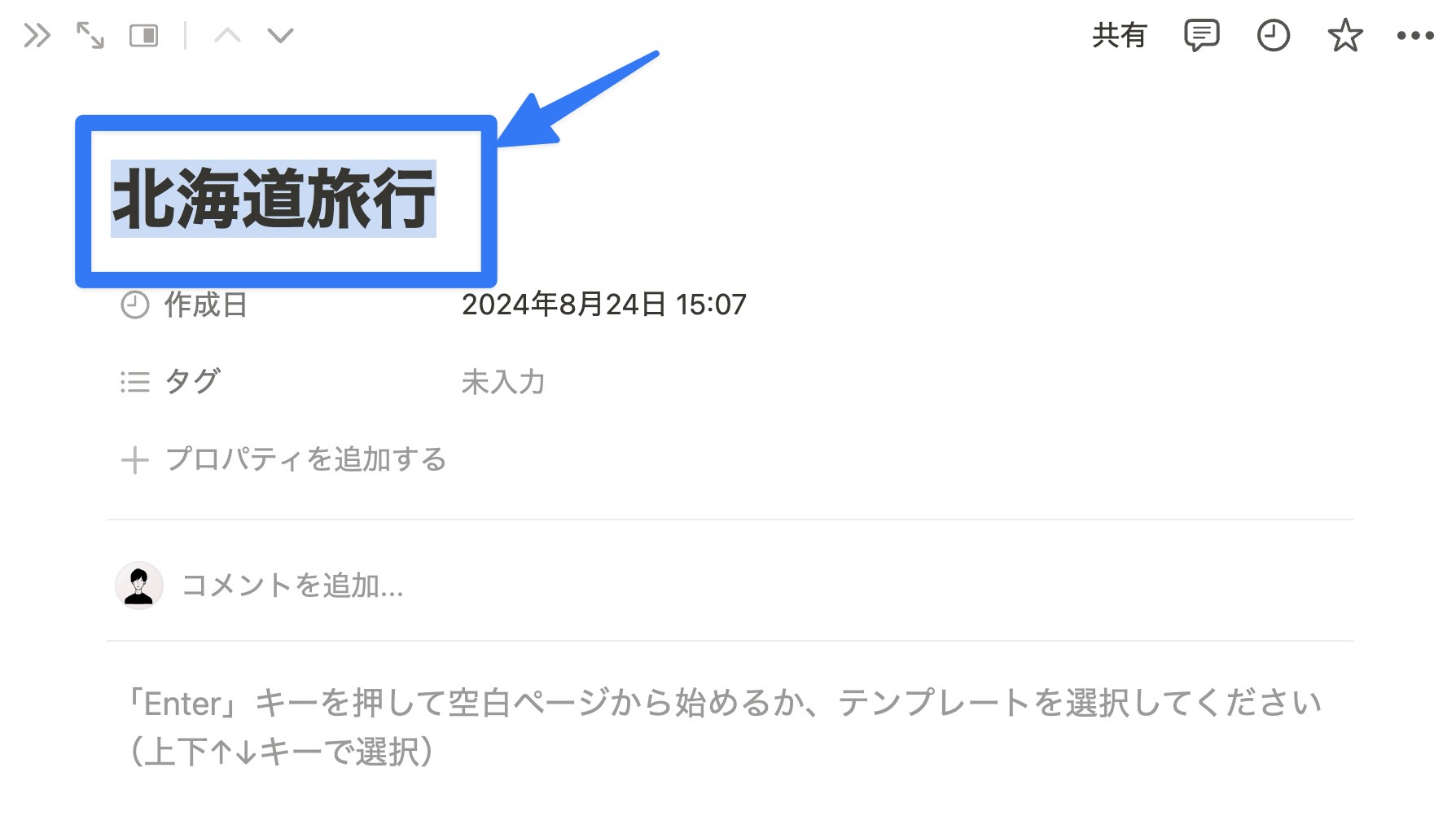
STEP 3. 本文にその日の出来事や感想を記入
本文中にテキストや画像を追加可能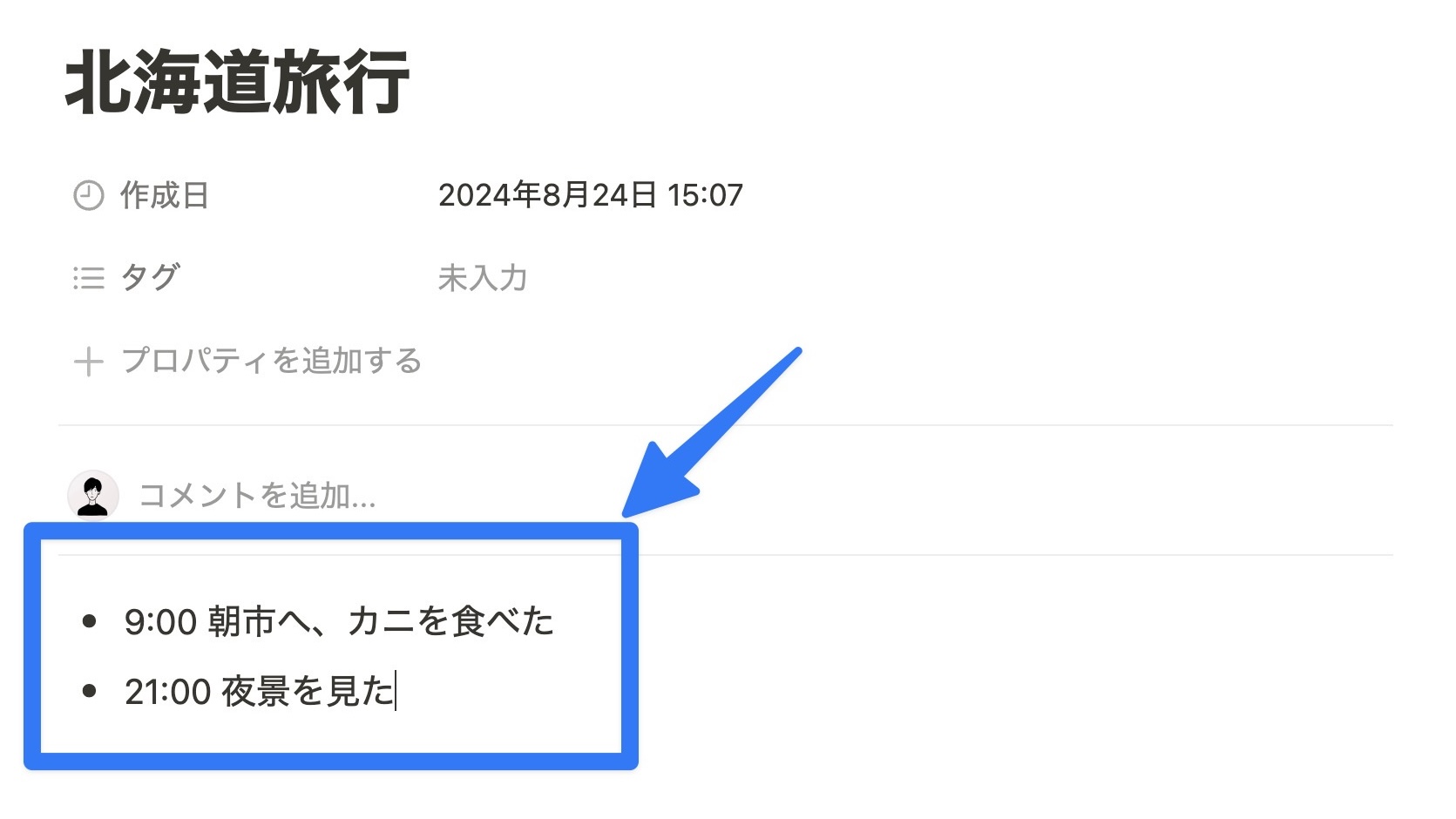
STEP 4. 必要に応じて、タグを設定
タグを選択できる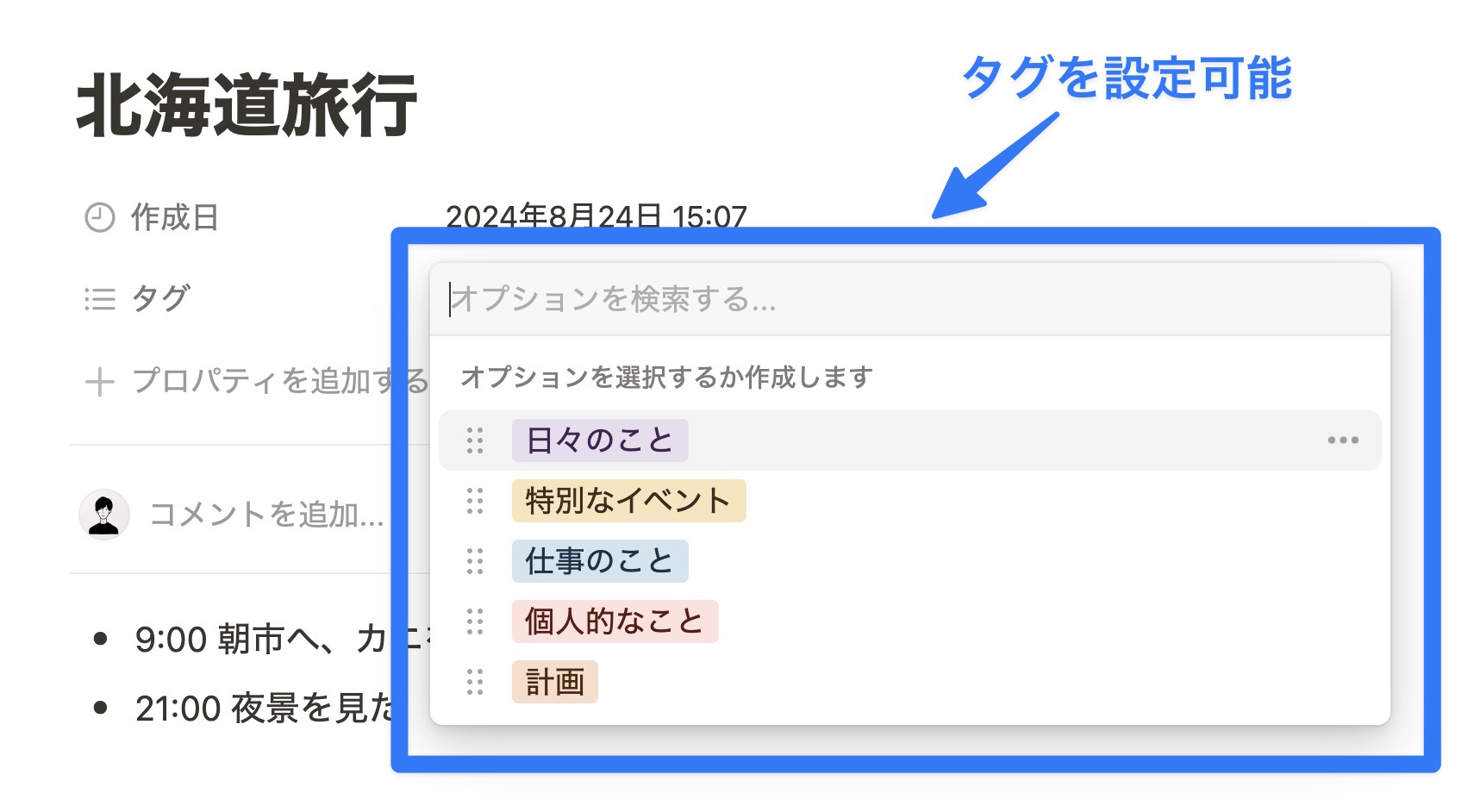
このテンプレートを使うことで、日々の記録を簡単に管理し、過去の出来事を効率的に振り返ることができます。また、Notionの柔軟性を活かして、自分のニーズに合わせてカスタマイズすることも可能です。
僕自身も5年以上Notionで日記を書く習慣を続けていますが、続ける効果を強く実感しています。Notionでなかったらここまで続けられなかったと思います。
カスタマイズ方法
Notionの日記テンプレートは、個人のニーズに合わせて柔軟にカスタマイズできます。初級者から以下に、主要なカスタマイズ方法を紹介します。
タグの追加と編集
タグでグループ化が可能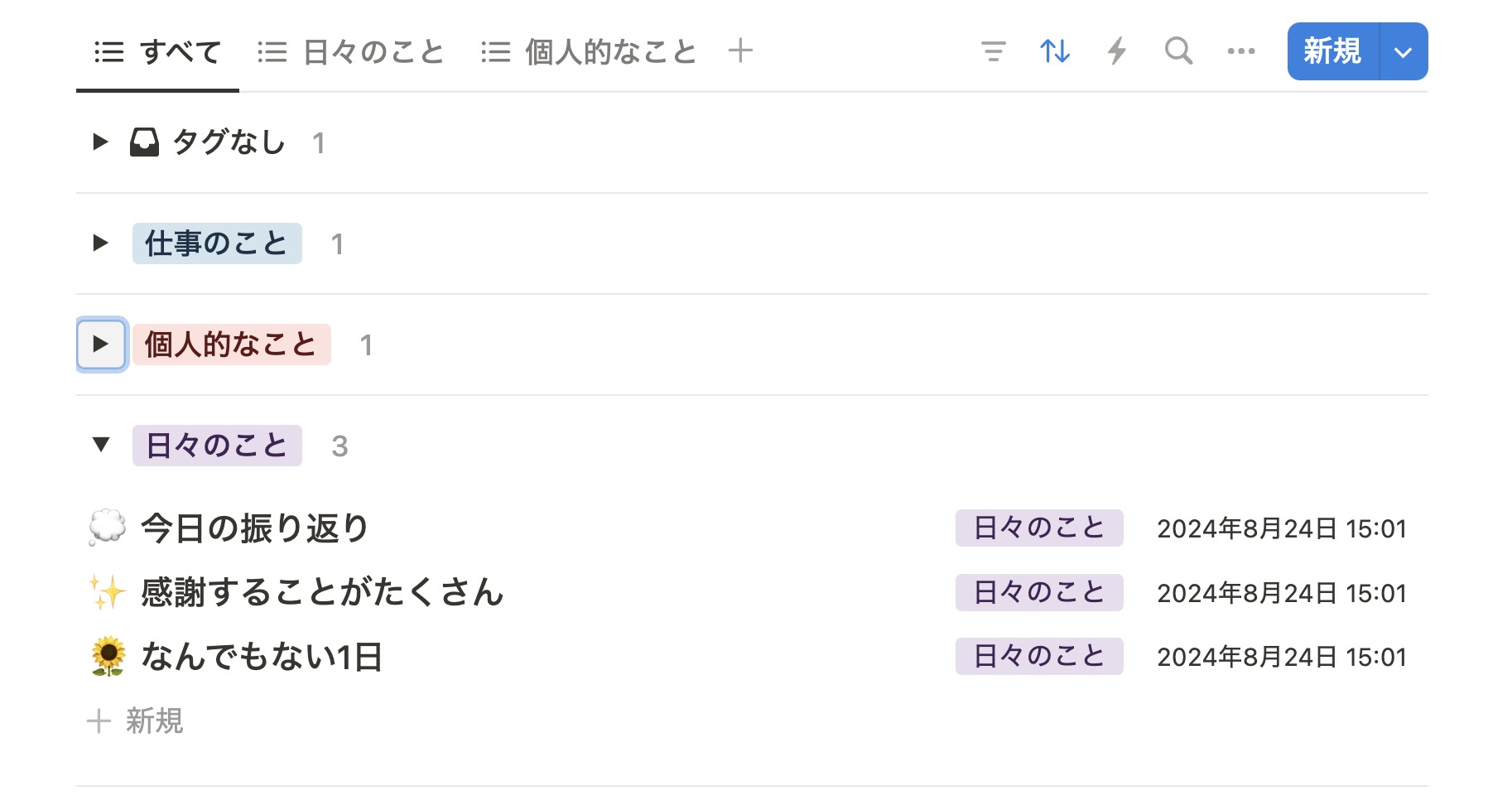
タグは日記データを効果的に分類し、後で振り返る際に役立ちます。デフォルトのタグを編集したり、新しいタグを追加したりすることで、自分の生活に合わせた分類システムを作ることができます。例えば、「仕事」「家族」「趣味」「健康」などのタグを追加して、日々の出来事を適切に分類できます。
日付プロパティの活用
フィルタ機能で作成日を絞ることができる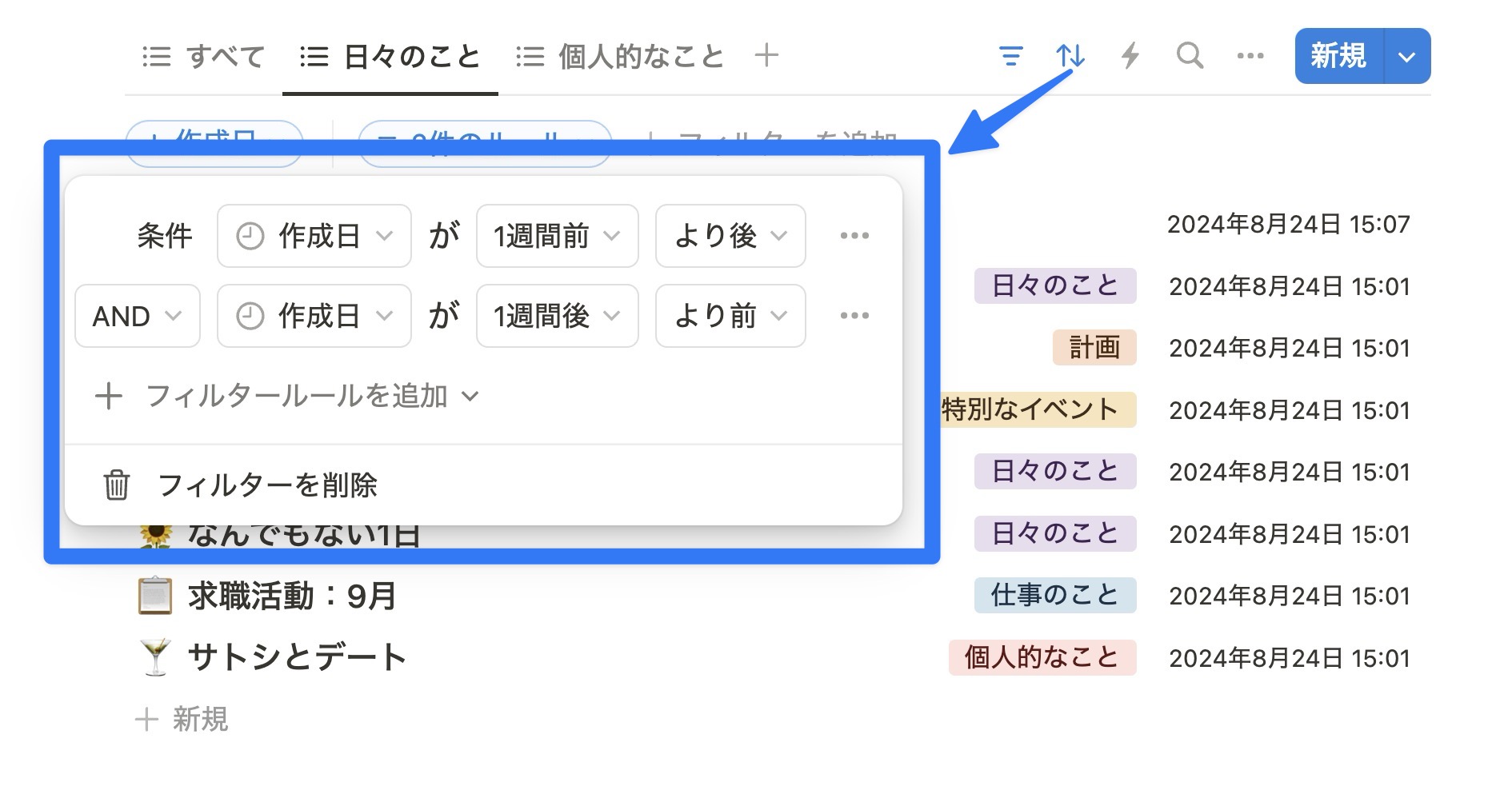
日付プロパティは日記の基本機能ですが、これを活用することで時系列での振り返りが容易になります。カレンダービューを使用すれば、月単位や週単位で日記日記データを視覚的に確認できます。また、日付の範囲を指定してフィルタリングすることで、特定の期間の振り返りも簡単に行えます。
評価システムの導入
日々の出来事や気分を数値化することで、長期的な傾向を把握しやすくなります。**セレクトプロパティを使って5段階評価システムを導入し、その日の充実度や満足度を記録することができます。**例えば、「1:最悪」から「5:最高」までの評価を設定し、毎日の気分を記録します。
タグで5段階評価を追加可能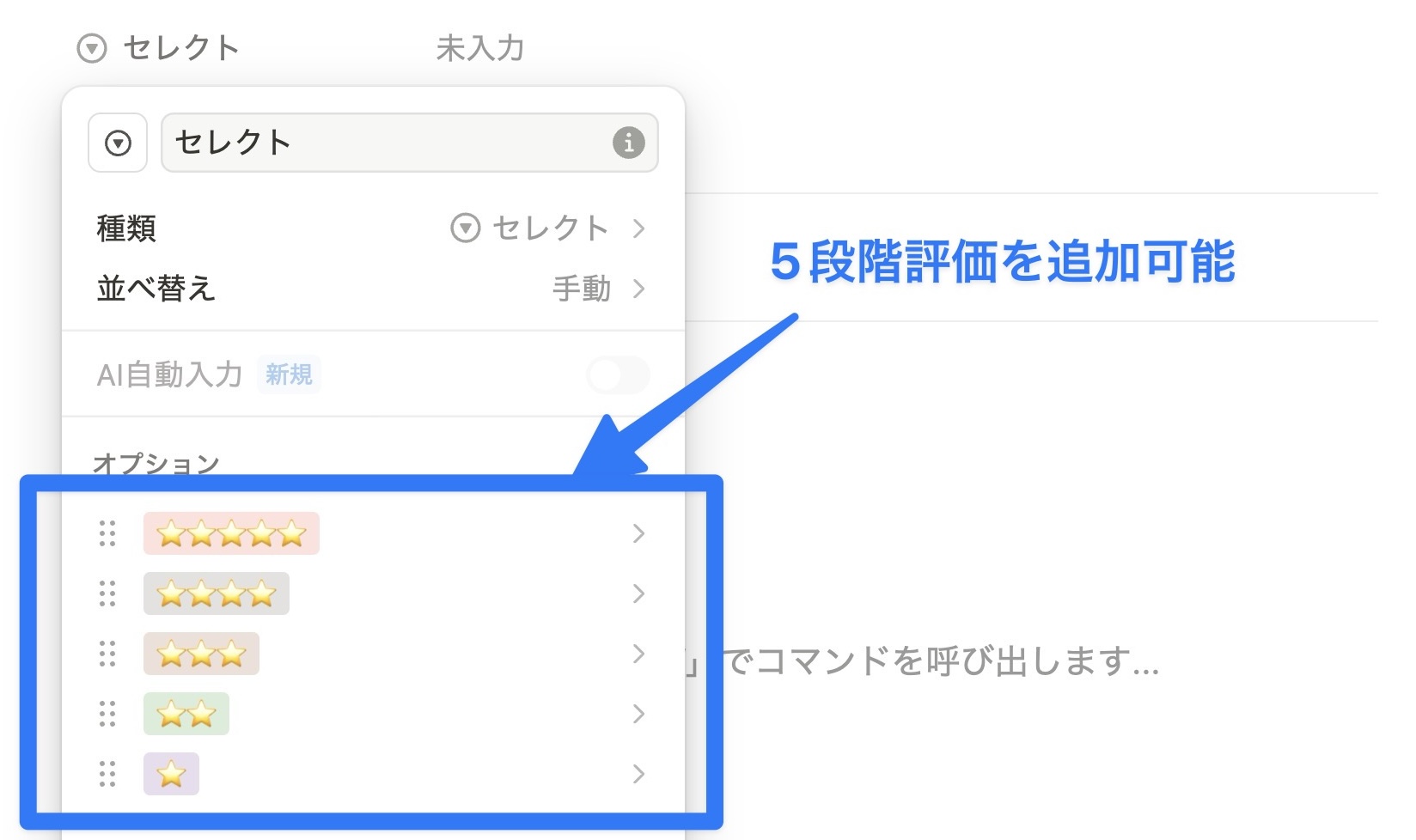
これにより、月単位や年単位での気分の変化を可視化することが可能になります。これらのカスタマイズを組み合わせることで、より個人化された、使いやすい日記システムを構築できます。例えば、タグと評価システムを組み合わせて、「仕事」に関する日の平均評価を確認したり、「家族」タグが付いた日の頻度を分析したりすることができます。自分に合った方法で日記をカスタマイズし、継続的な自己反省と成長のツールとして活用しましょう。
実際の円谷が活用している日記データベースにも5段階の評価項目を導入しています。
円谷がNotionで管理している日記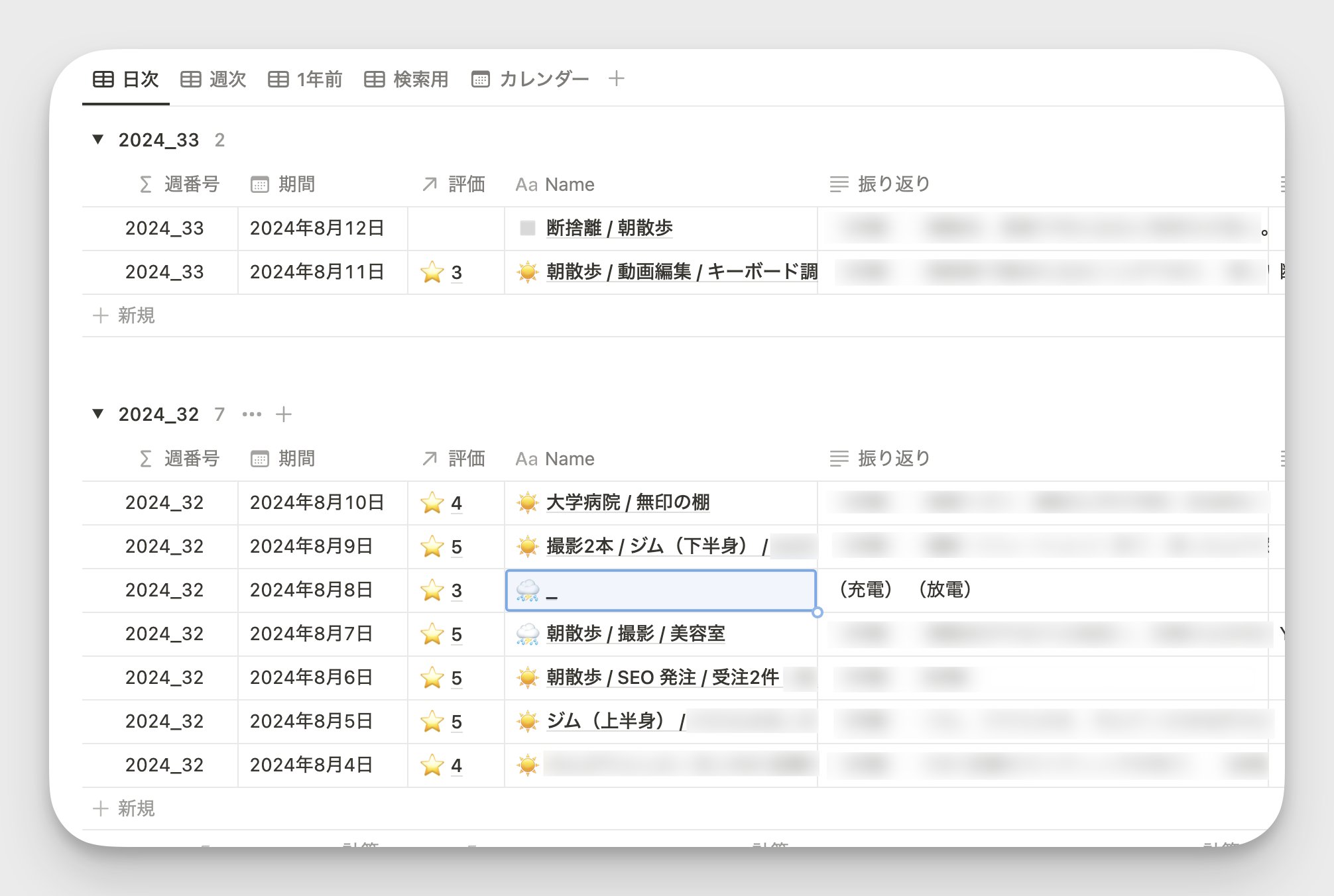
応用テクニック
Notionで日記をつける際に活用できる応用テクニックをいくつか紹介します。これらのテクニックを使いこなすことで、より効果的に日記を管理し、振り返りを充実させることができます。
ビューの活用
カレンダービューのスクリーンショット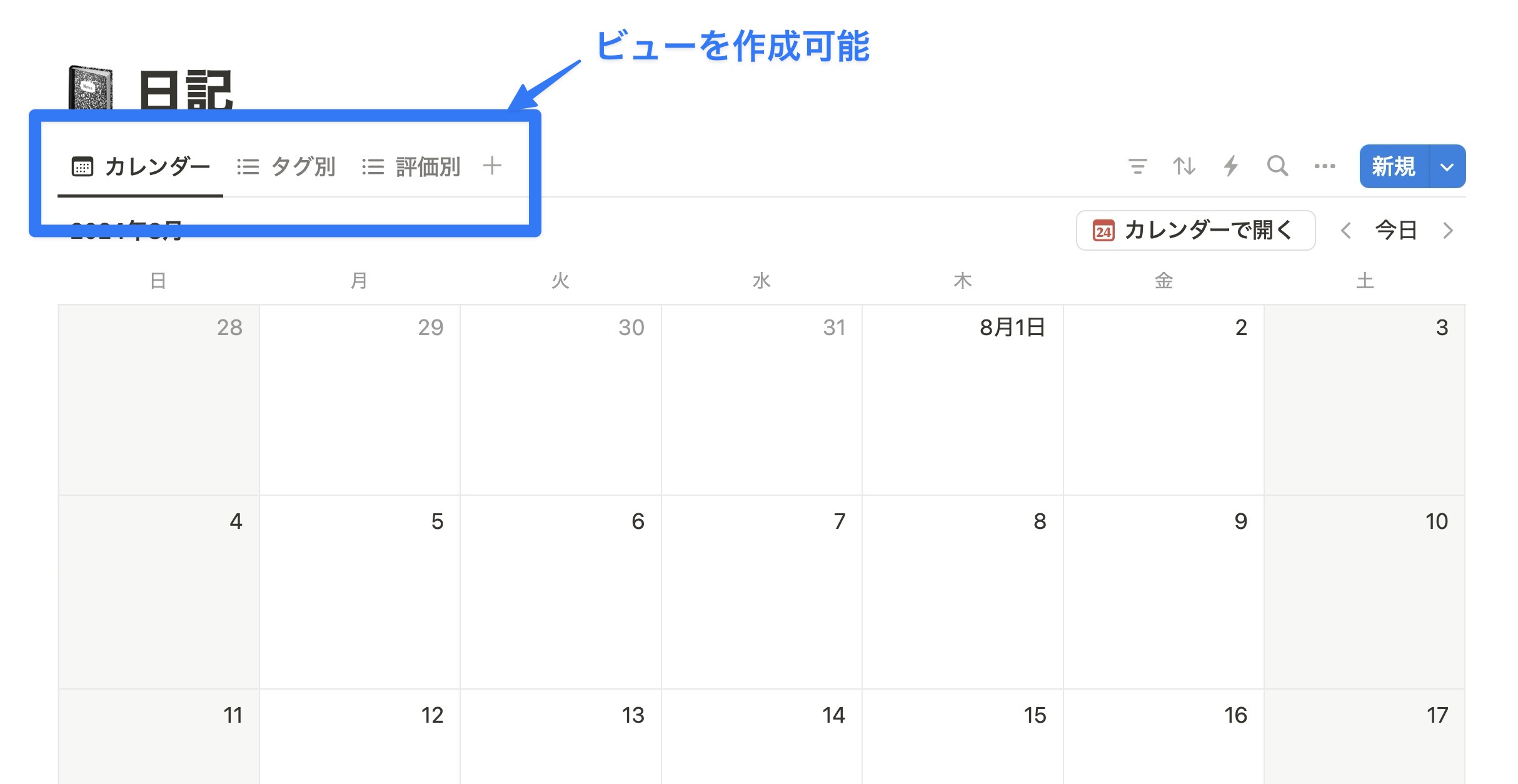
Notionのデータベース機能を使うと、同じデータを異なる視点で表示できる「ビュー」機能を活用できます。例えば、以下のようなビューを作成すると便利です:
- カレンダービュー:日付順に日記を表示
- タグ別ビュー:特定のタグがついた日記のみを表示
- 評価別ビュー:気分や充実度の評価ごとに日記をグループ化
これらのビューを使い分けることで、日々の記録を多角的に分析できます。
テンプレート機能を利用
image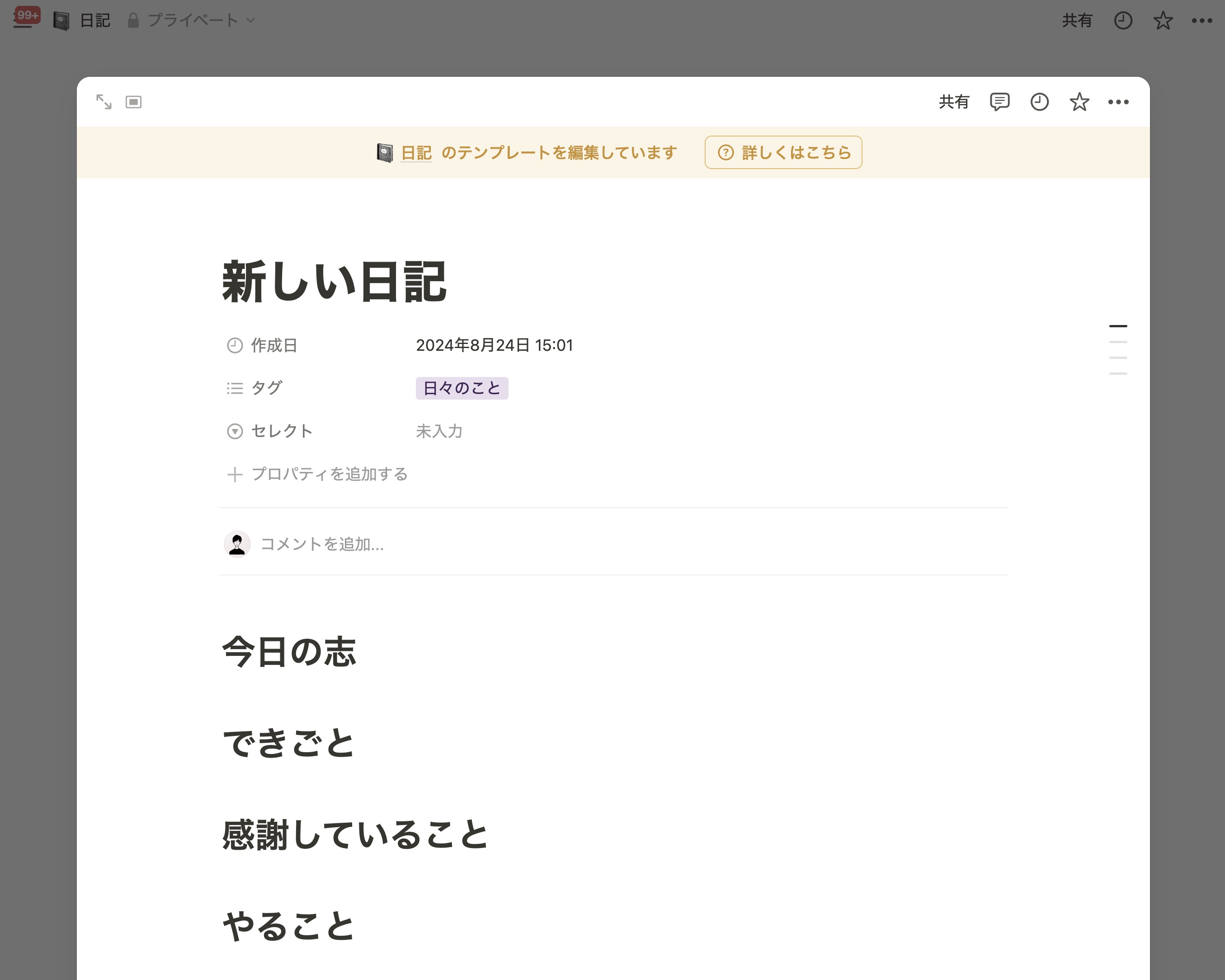
日記を書く際のフォーマットを統一するには、テンプレート機能が便利です。デフォルトのテンプレートには下記の項目が含まれています。必要に応じてカスタマイズしてみましょう
- 今日の志
- できごと
- 感謝していること
- やること
テンプレートを使うことで、日記を書く際の迷いが減り、継続しやすくなります。
リンクドビュー機能での今日のタスクを表示
テンプレート内にリンクドビュー機能でタスクデータベースを埋め込んでおくことで、今日実施したタスクを振り返りながら日記を書くことも可能です。実際に円谷もこのような方法を使っています。
リンクドビューを埋め込む方法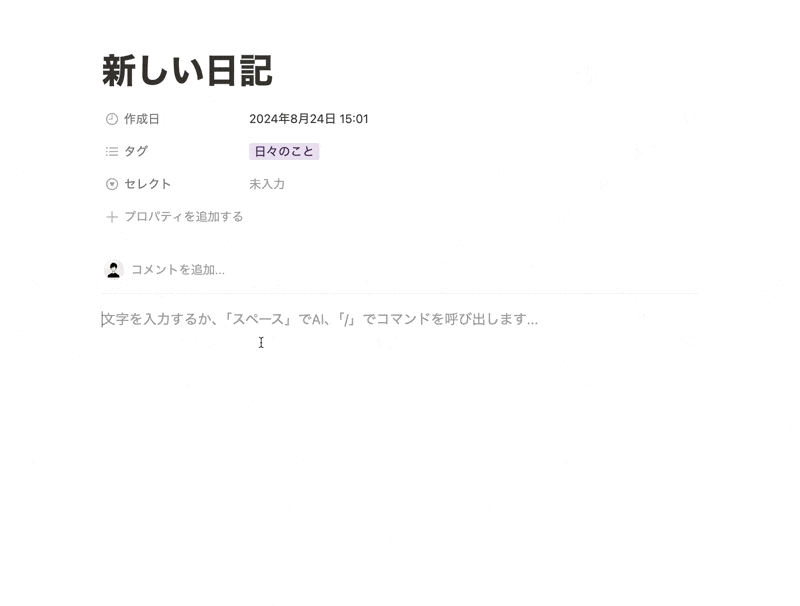
まとめ
Notionで日記をつけることは、単なる記録以上の価値を生み出す素晴らしい習慣です。この記事では、Notionを使って効果的に日記をつける方法を紹介しました。
本日紹介した日記のテンプレートはこちらからダウンロードが可能です。
Notionを使った日記習慣は自己理解を深め、個人の成長を促進する強力なツールとなります。この記事で紹介した方法を参考に、自分に合った日記スタイルを見つけ、継続的な自己反省と成長の機会としてください。日々の小さな気づきや変化を丁寧に記録することで、長期的な自己成長につながることでしょう。もっとNotionを学びたい方はぜひ Notion大学 もチェックしてみてください。
今回の内容は動画でも解説しています
